마야(Maya)로 레고 모델링 하기#5 - 팔 만들고 완성

마야(Maya)로 레고 모델링 하기#5 - 팔 만들고 완성

팔을 만들어주기 위해 동그란 폴리곤 하나를 생성해주겠습니다.

구의 축은 모두 8로 입력해서 바꿔주도록 할게요!


그러고 페이스 선택모드로 반쪽을 모두 날려주고, 보기와 같이 남은 폴리곤이 위를 향하도록 로테이션을 주고



스케일, 무브툴로 도면과 비슷한 크기와 위치가 되도록 조절 해준 다음 로테이션 값으로 위와 같이 돌려주세요!


그리고 또다시 프론트 뷰기준에서 봤을때의 반쪽을 아까처럼 싹둑 해줍니다.
그리고 나서 다시 팔 경계선과 맞게 로테이션 값을 조정해서 돌려주세요!

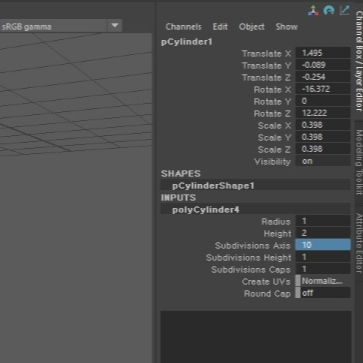
원통 폴리곤 하나를 만들어준 후 축의 수는 10개로 줄여주겠습니다.
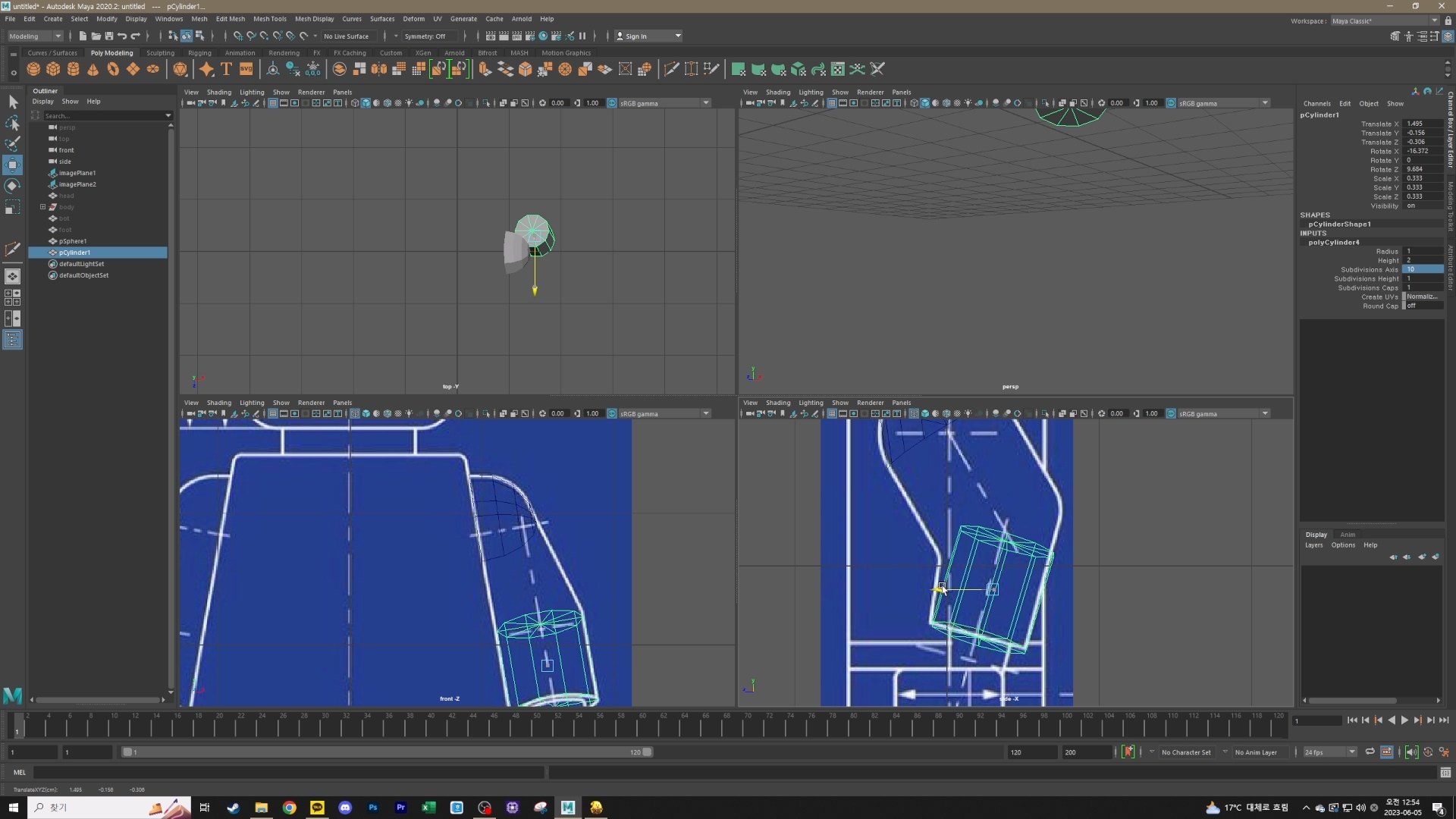
그리곤 위 사진처럼 무브 툴, 스케일 툴, 로테이션을 조정하여 레고의 팔목 쪽을 기준으로 해서 맞춰주세요.


그리고 페이스 선택모드 후 윗부분을 딜리트 키로 날려주세요!
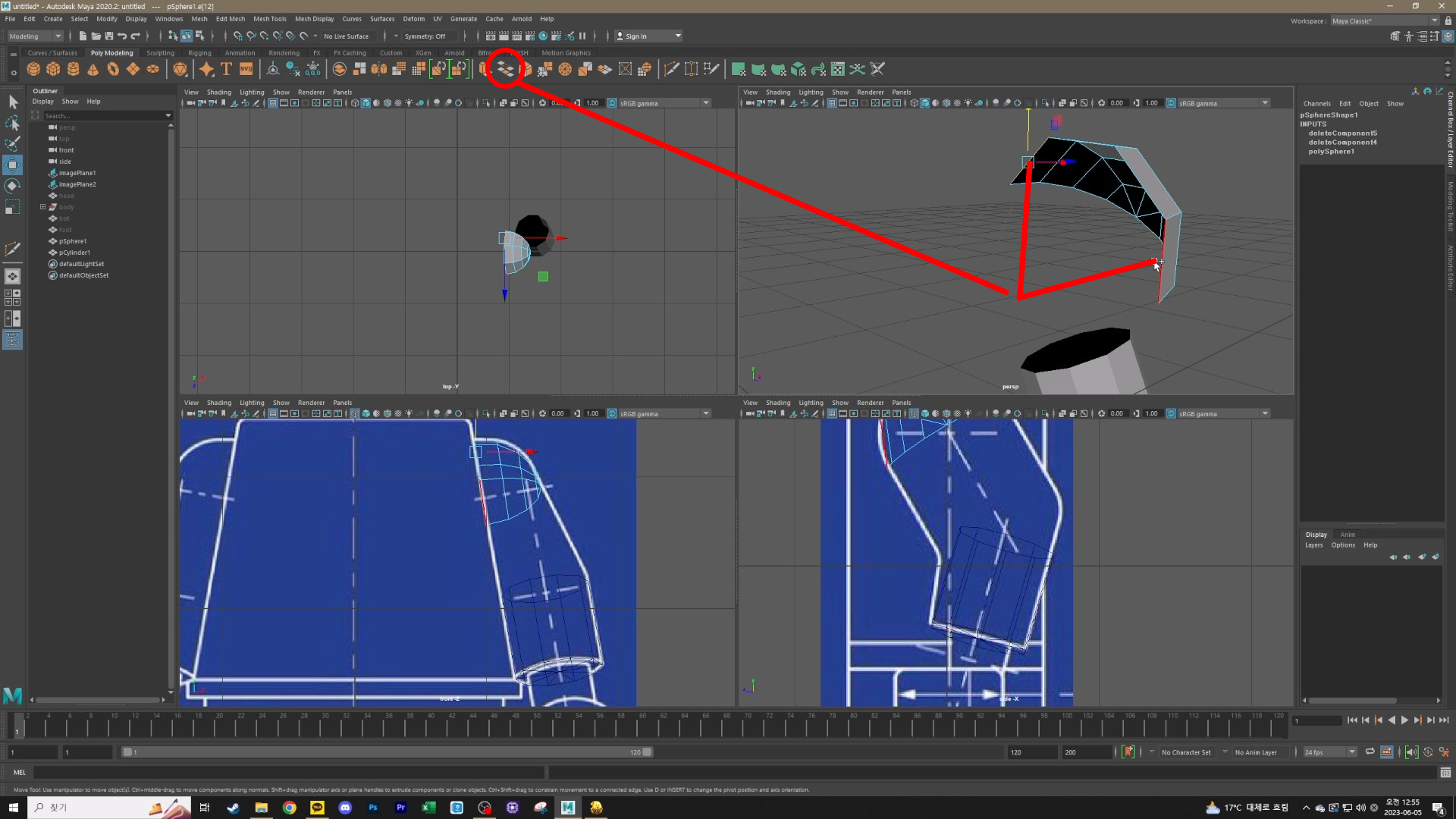


어깨부분에 있던 폴리곤의 뒷부분 면을 메꾸기 위해 브릿지를 해줍니다.

그리고 멀티 컷으로 위처럼 선을 1자로 그어주겠습니다.
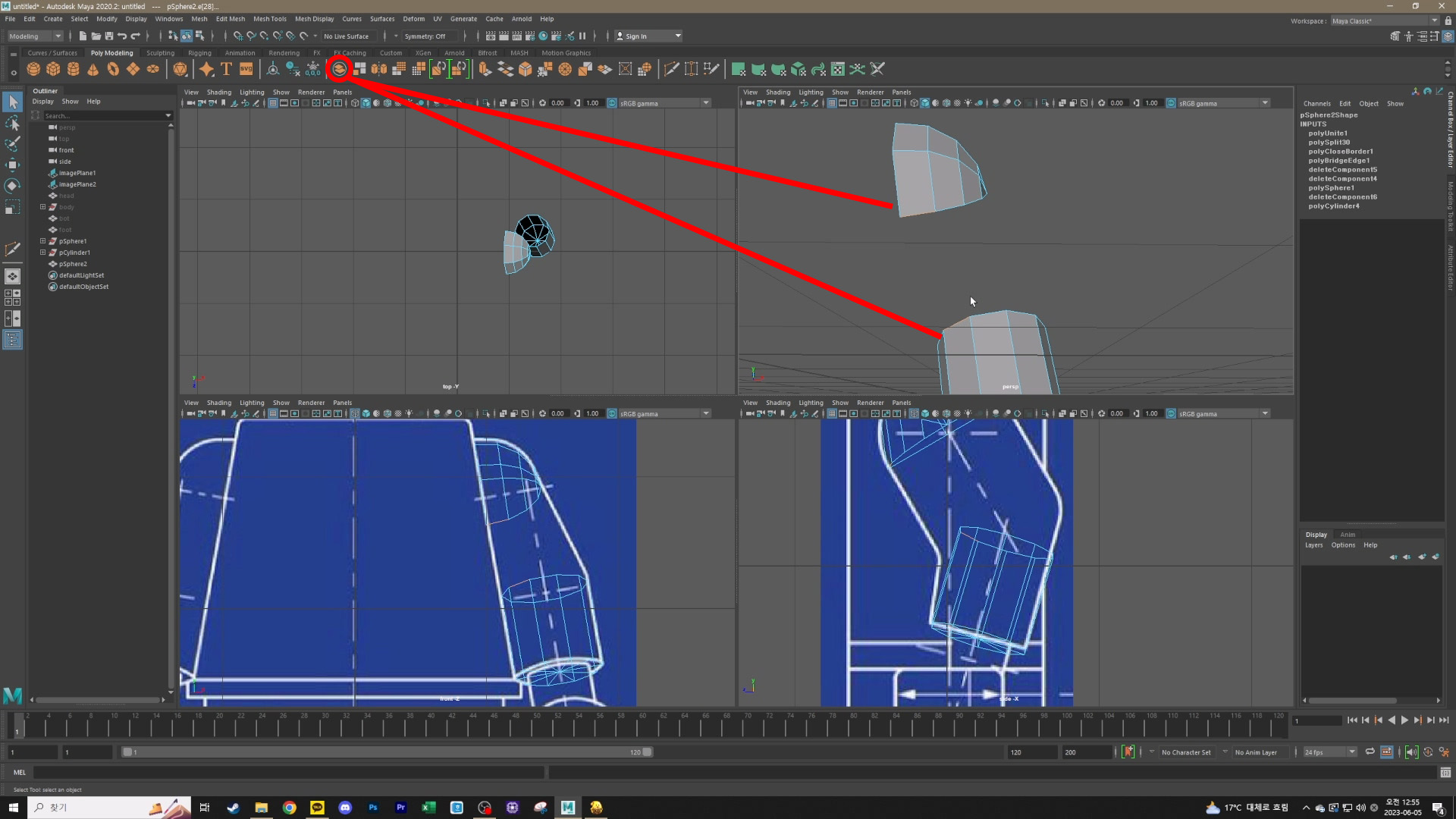
어깨, 손목으로 만들어 둔 두개의 폴리곤을 선택 후 합치기를 해줍니다.

후에 엣지 모드 선택 후 한 면을 먼저 브릿지로 연결해줍니다.

연결이 안된 나머지 부분도 해주기 위해서 브릿지 되지 않는 다른 부분의 엣지를 더블 클릭 합니다.


컨트롤 + 마우스 드래그로 이미 연결된 면을 선택 해제 해준 후 G를 눌러 브릿지를 다시 해줍니다.
G버튼을 누르면 이전에 했던 행동을 다시 하게 해줍니다!
ex) 이전에 익스트루드를 했다면 익스트루드가 또 되고, 브릿지를 했다면 브릿지를 다시 실행



버텍스 모드로 팔부분의 각을 만들어주고, 멀티 컷을 활용해서 선을 더 만들어 주고 또다시 팔의 모양을 내주겠습니다!


페이스 모드 선택 후 사진과 같이 딜리트를 눌러 날려줍니다.

손목부분의 엣지를 전체선택 후 익스투르드 Extrude (Ctrl + E) ▶ 스케일 모드로 크기를 줄여줍니다.


그리고 G 키를 눌러 익스투르드를 재실행 해서 위로 올려줍니다!


3번을 눌러가면서 손목 근처의 각을 주기 위해 베벨이나 멀티컷으로 선을 추가해줍니다.

이제 손을 만들기 위해 원통형 하나를 또다시 만들어주도록 하겠습니다.

스케일을 줄여 크기를 줄여주고, 로테이션 값을 돌려서 윗면이 옆을 보도록 돌려줍니다.
그다음에 페이스 모드로 위처럼 마우스를 드래그 해주겠습니다.
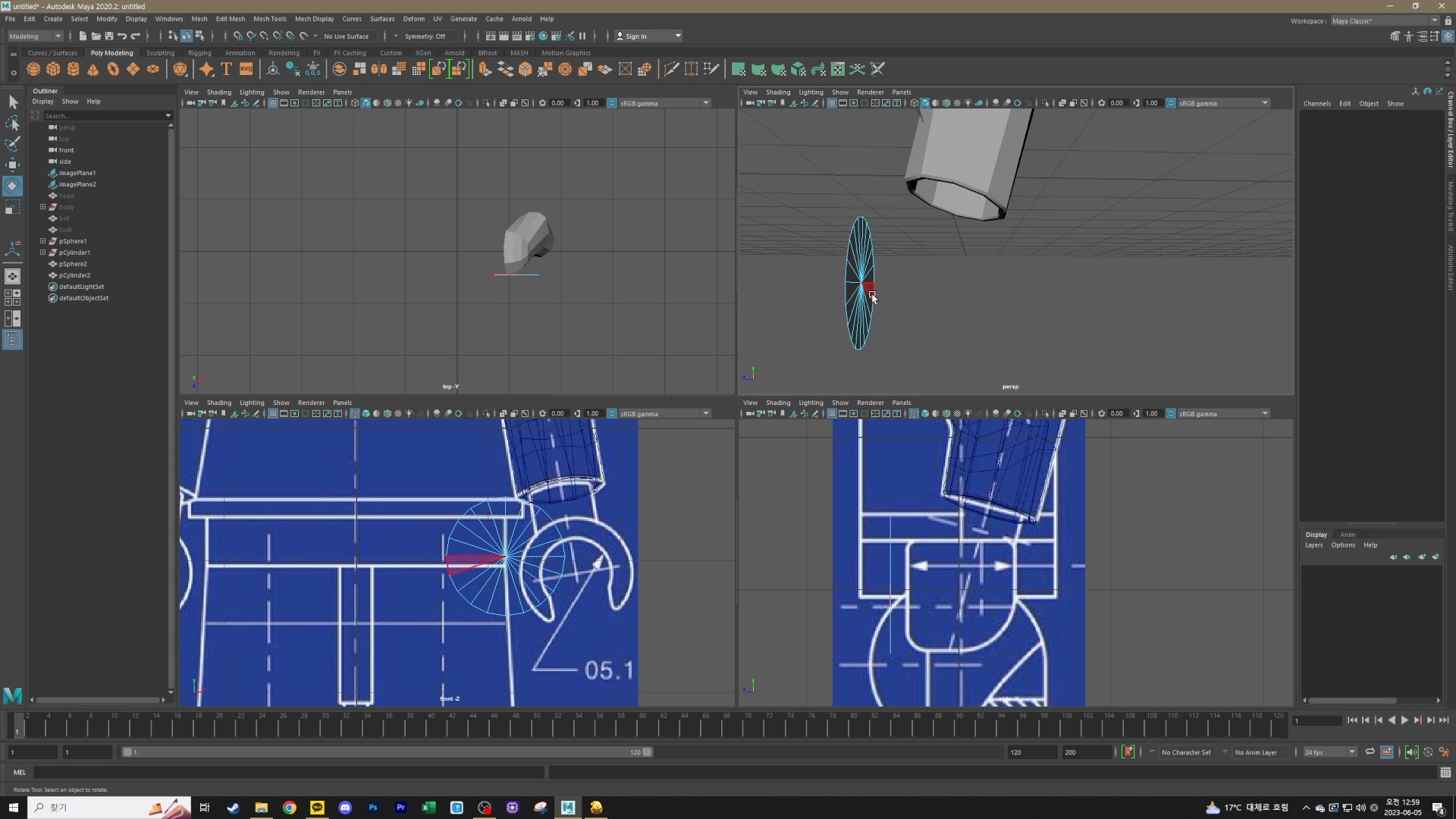
딜리트 키를 눌러 한쪽면을 제외하고 모두 지워지도록 날려주세요!


원이 도면의 손부분과 맞도록 조절 해주시고, 축의 값을 20에서 10으로 줄여줍니다.

프론트 뷰에서 선이 손 집게 모양을 만들기 용이하도록 로테이션 값을 준 후
버텍스 모드를 선택해서 원의 중심에 챔퍼 버텍스를 해서 원을 만들어주겠습니다.

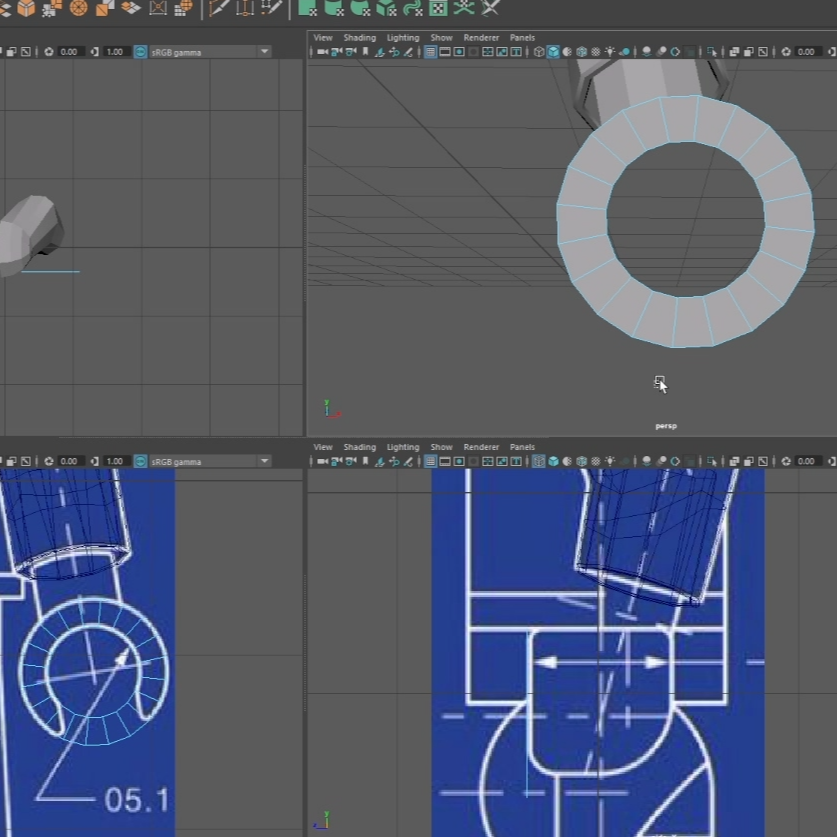
스케일 값을 올려서 크기를 맞춘 다음 가운데 부분을 선택해서 지워줍니다.

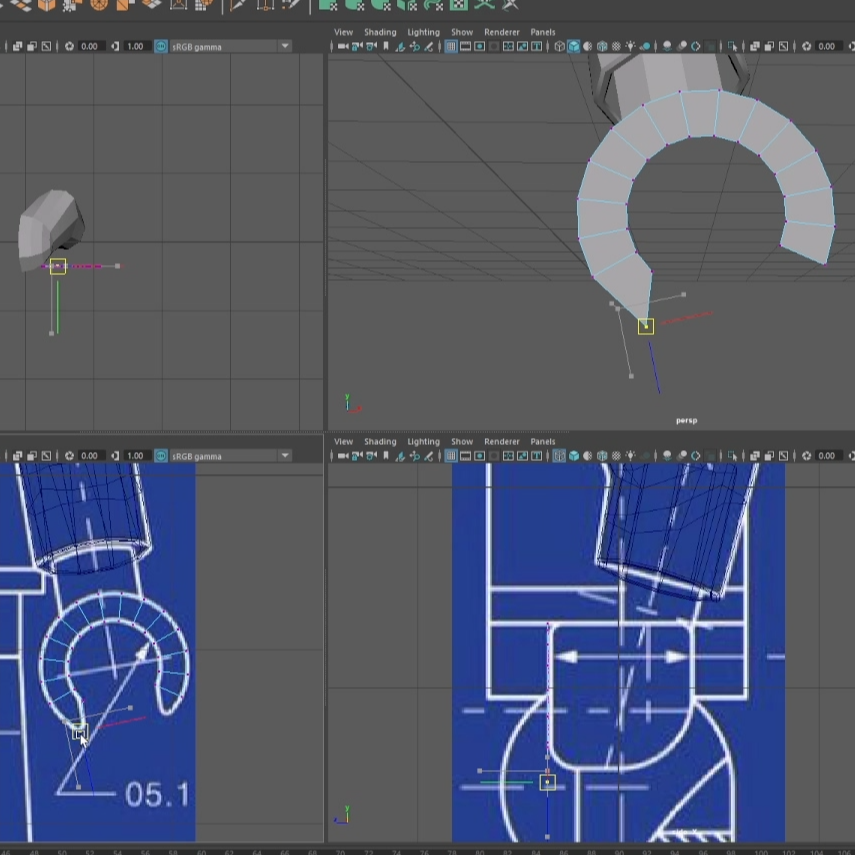


위처럼 페이스 모드 선택해서 도면의 빈공간에 해당하는 면을 지워주고
버텍스 모드로 집게 모양을 만들어줍니다.

이제 손을 전체선택 후 익스트루드! Extrude (Ctrl + E)
그리고 무브 툴로 뒤로 쭉 잡아당겨서 빼주세요


메쉬 디스플레이 ▶ 리버스로 면을 뒤집어줍니다.




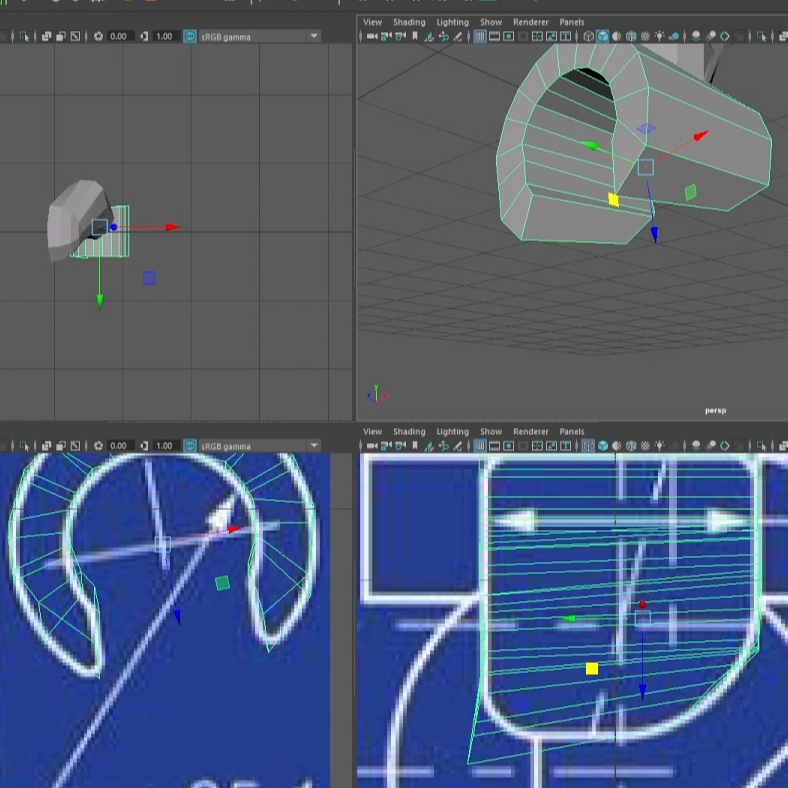
프론트 뷰, 사이드 뷰를 활용해서 버텍스 모드로 점 몇개만을 선택하면서 집게 모양에 가깝도록 조절해줍니다.


3번을 눌러가며 모양이 너무 둥그렇게 들어가지 않도록 베벨 Bevel (Ctrl + B) 혹은 멀티 컷으로 선을 추가합니다.



팔목으로 연결될 면을 만들기 위해 위처럼 선들을 추가해주시면 됩니다!



팔목으로 들어갈 면의 면적을 선택 후 쉬프트 + 우클릭 ▶ 서큘라이즈 컴포넌트해서 원을 만들어줍니다.

스케일 값을 조정하여 원의 크기를 조절할 수 있지만, 무브툴로 움직이면 모양이 이상해지므로 주의!


익스트루드 Extrude (Ctrl + E) 하여 면을 위로 잡아 당겨줍니다.


후 작업으로 익스투르드가 된 부분의 엣지를 전체 선택해서 베벨 Bevel (Ctrl + B)해서 각을 만들어 줍니다.

선 작업까지 마무리 됐다면 그동안 만든 레고들을 다시 표시(레이어 누르고 H)해주고
팔, 손, 다리를 선택해줍니다.


메쉬 ▶ 미러
바로 누르지 마시고 빈 네모칸 부분을 눌러 옵션창을 열어준 다음
축의 포지션이 월드인지와 X축으로 복사를 하는지 확인해주세요!
그래야 선택한 부분에서 바로 옆으로 똑같이 복사가 됩니다.

어플라이를 눌러서 완성시켜주시면 끝!
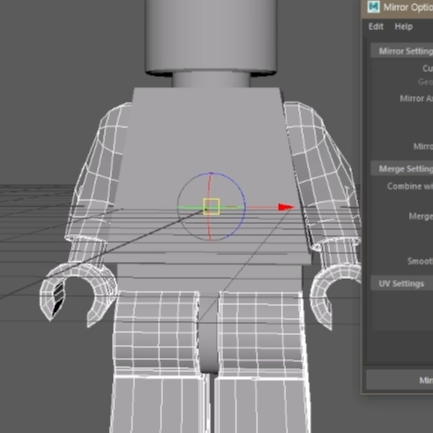
만약 이대로 복사가 되지 않았다고 하면
오브젝트들을 선택 후 중심이 위와 같이 가있지 않은지 확인해보심 될 것 같아요!
다음엔 다른 포스팅으로 또 찾아오도록 할게요 ~_~
이것저것 공부하느라 바빠서 짬내기가 쉽지 않네요 흑흑